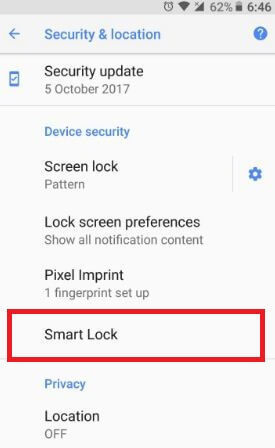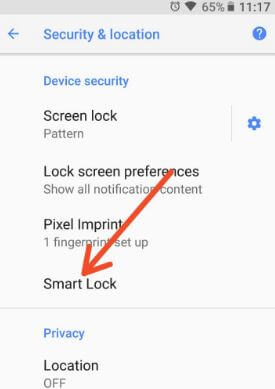Comment réparer un visage de confiance ne fonctionnant pas sur Android Oreo 8.1
Un visage de confiance manque-t-il sur Android 8.1 Oreo? Voici comment résoudre le problème du visage de confiance Android 8 qui ne fonctionne pas. Un visage de confiance serrure intelligente est utile pour déverrouiller votre appareil Android lorsque le visage est reconnu. Dans la fonction de verrouillage intelligent Android Oreo, vous verrez cinq options pour déverrouiller votre appareil, notamment détection sur le corps, lieux de confiance, appareils de confiance, Visage de confiance ou déverrouillage du visage, et voix de confiance.
Mais plusieurs utilisateurs ont signalé que le visage de confiance avaitarrêté sur Android Oreo 8.1 ou malheureusement le visage de confiance continue de s'arrêter soudainement dans les appareils Nougat 7.0 / Marshmallow 6.0 / Lollipop 5.1. Avez-vous déjà été confronté à ce type de problème sur vos appareils Android? Découvrez ci-dessous les solutions possibles pour réparer le verrouillage intelligent qui ne fonctionne pas sur les appareils Android Oreo 8.1 tels que Google Pixel 2, Pixel 2 XL, Pixel 3, 3 XL, Nexus 6P / 5X, etc.
- Comment configurer l'empreinte digitale sur Pixel 3 et Pixel 3 XL
- Comment configurer la reconnaissance faciale sur Pixel 2 et Pixel 2 XL
- Comment utiliser Smart Lock sur Android 10 pour déverrouiller automatiquement votre téléphone
Comment réparer Smart Lock (Trusted Face) ne fonctionne pas sur Android Oreo 8.1 et 8.0
Si soudainement un visage de confiance s'est arrêté sur votre appareil Android, redémarrez votre appareil Android et après cette vérification, le visage de confiance corrige les problèmes. Si cela ne fonctionne pas, essayez ci-dessous les deux méthodes possibles dans votre appareil telles que Samsung Galaxy, LG, Motorola, Sony, etc.
Cochez Améliorer la correspondance des visages
Tout d'abord, assurez-vous que votre appareil Android est àvotre niveau des yeux. Si vous ne déverrouillez pas votre appareil, vérifiez tout problème de correspondance des visages ou non. Si vous avez l'air différent, comparez au moment où le visage est reconnu sur vos appareils tels que barbu ou rasé de près, avec ou sans lunettes et éclairage différent comme faible ou lumineux. Cela pourrait également poser un problème pour que le visage de confiance continue de s'arrêter dans votre Android Oreo 8.1. Vous allez ajouter plus de visage ou améliorer la correspondance des visages dans Android Oreo en utilisant les paramètres ci-dessous.
Étape 1: Aller à Réglages dans votre Android Oreo 8.1 et d'autres appareils.
Étape 2: Appuyez sur Sécurité et emplacement.

Étape 3: Appuyez sur Serrure intelligente sous la section de sécurité de l'appareil.
Confirmez le code PIN / modèle de votre appareil ou toute autre sécurité, si défini.

Étape 4: Appuyez sur le Visage de confiance.

Étape 5: Appuyez sur Améliorez la correspondance des visages.
Étape 6: Appuyez sur Prochain.
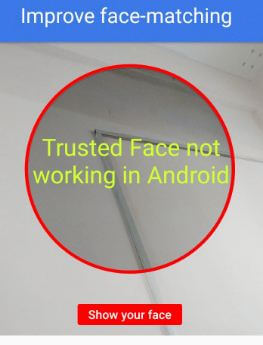
Étape 7: Montre ton visage dans le cercle pour améliorer l'appariement des visages.
Une fois le processus terminé, vérifiez si les problèmes de visage de confiance ne fonctionnent pas sur votre appareil Android ou non. Si cela ne résout pas le problème, essayez la méthode ci-dessous.
Supprimer le visage de confiance et ajouter à nouveau pour réparer le visage de confiance ne fonctionnant pas sur Android Oreo
Supprimez simplement le visage de confiance ajouté de votre Android Oreo 8.1 en utilisant les paramètres ci-dessous.

Paramètres> Sécurité et localisation> Smart Lock> Visage de confiance> Supprimer le visage de confiance> Supprimer
Votre appareil Android ne reconnaîtra pas votre visage et la fonction de visage de confiance sera désactivée. Maintenant, redémarrez votre appareil et ajoutez à nouveau votre visage. Pour configurer un visage de confiance sur un appareil Android, accédez à Settings> Sécurité et localisation> Verrou intelligent> Visage de confiance> Configurer> Suivant> Afficher votre visage
Terminer la liste des solutions possibles pour corriger les problèmes de confiancele visage ne fonctionne pas sur Android Oreo, Nougat et d'autres appareils. Avez-vous d'autres conseils que nous avons manqués ci-dessus pour corriger un visage de confiance afin de continuer à arrêter le problème? Partagez avec nous dans la zone de commentaire ci-dessous.